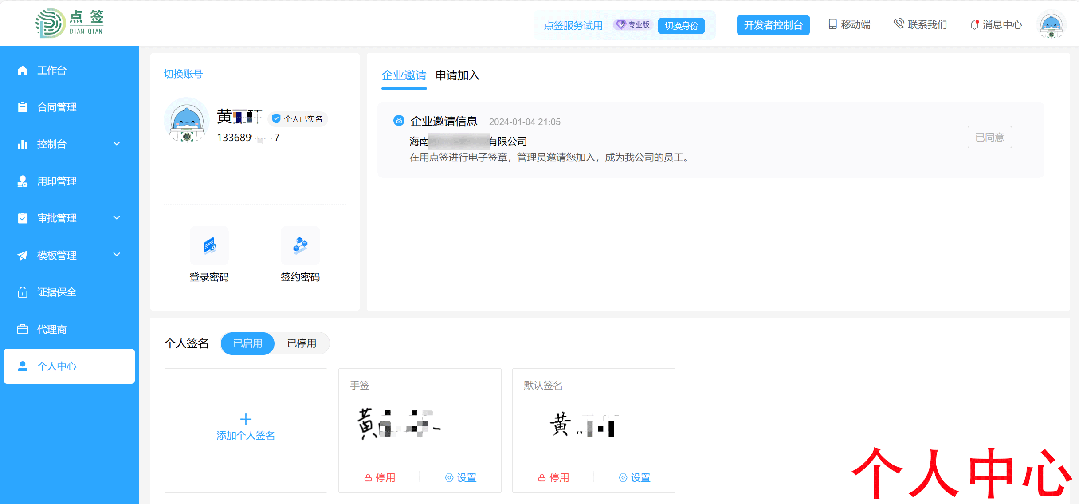点签电子合同PC端使用教程
2024-05-11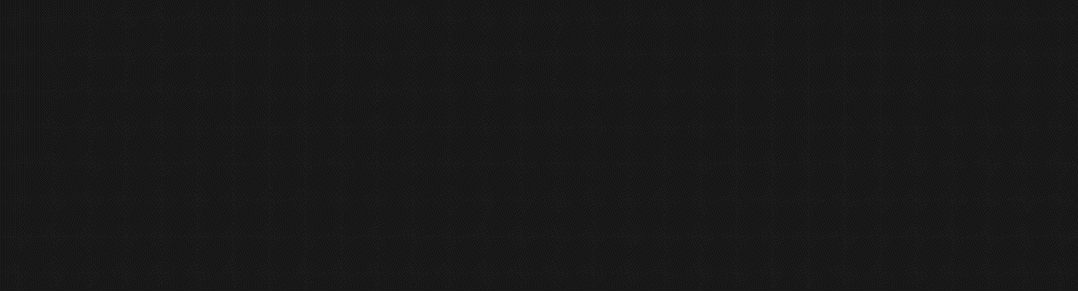 点签电子合同分为移动端与PC端,可以分别在手机和电脑上进行签约操作。其中PC端以网页PC端和钉钉PC端为主,本篇使用手册,将全面介绍PC端的功能与使用方法。
点签电子合同分为移动端与PC端,可以分别在手机和电脑上进行签约操作。其中PC端以网页PC端和钉钉PC端为主,本篇使用手册,将全面介绍PC端的功能与使用方法。

01 进入点签电子合同PC端流程
钉钉PC端部署:
1 打开钉钉PC端
2 进入工作台应用广场
3 搜索“点签电子合同”
4 点击“详情”和“启用”
5 点击“打开”完成部署
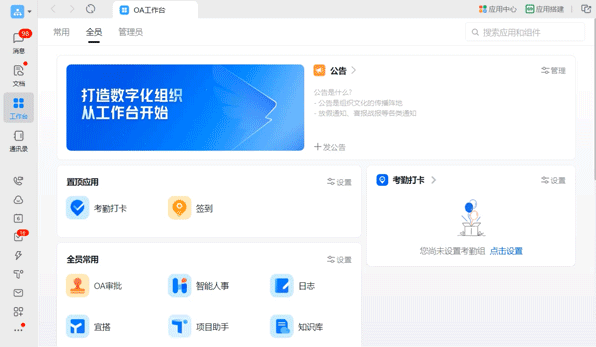
网页PC端打开流程:
1 打开浏览器
2 输入网址:https://ding.fs-signature.com/pc/#/
3 进入登录页面
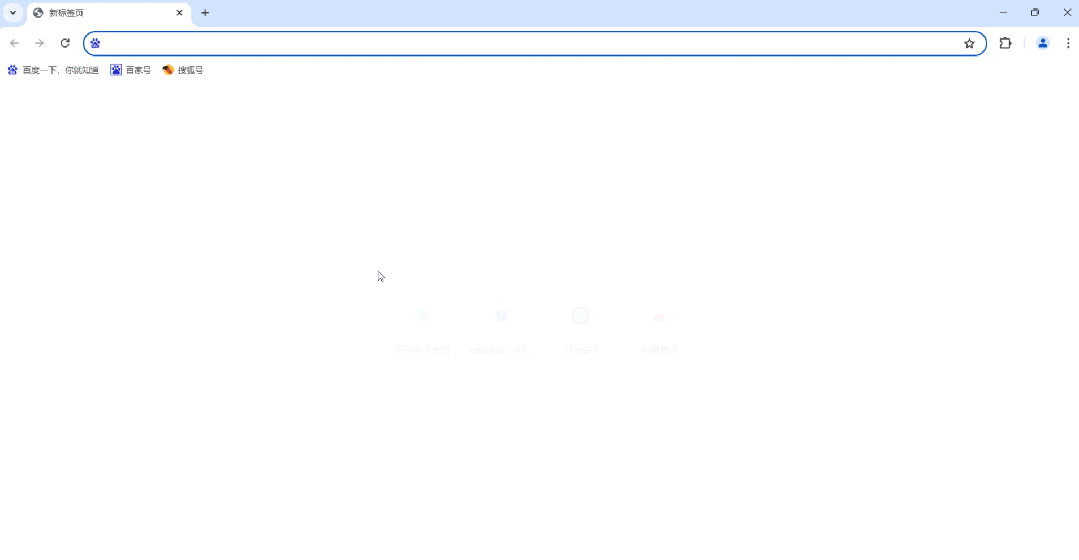
02 个人注册认证流程
打开“点签”应用,进入主页后,需完成注册及个人用户的身份实名认证。PC端的注册与认证步骤如下:
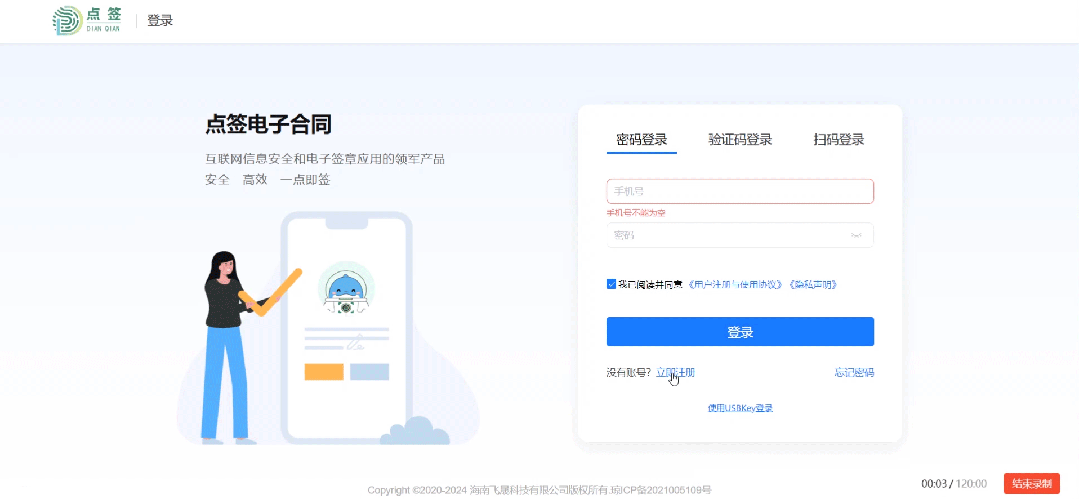 1 点击“立即注册”,输入手机号,设置密码并完成短信验证。
1 点击“立即注册”,输入手机号,设置密码并完成短信验证。
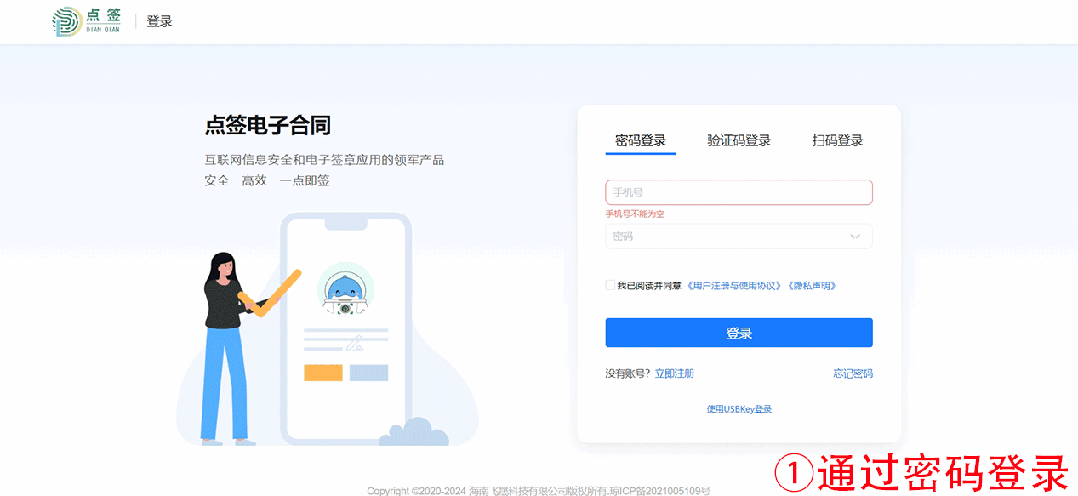 2 完成注册后,可通过密码、短信验证码或微信扫码任一种方式登录。
2 完成注册后,可通过密码、短信验证码或微信扫码任一种方式登录。
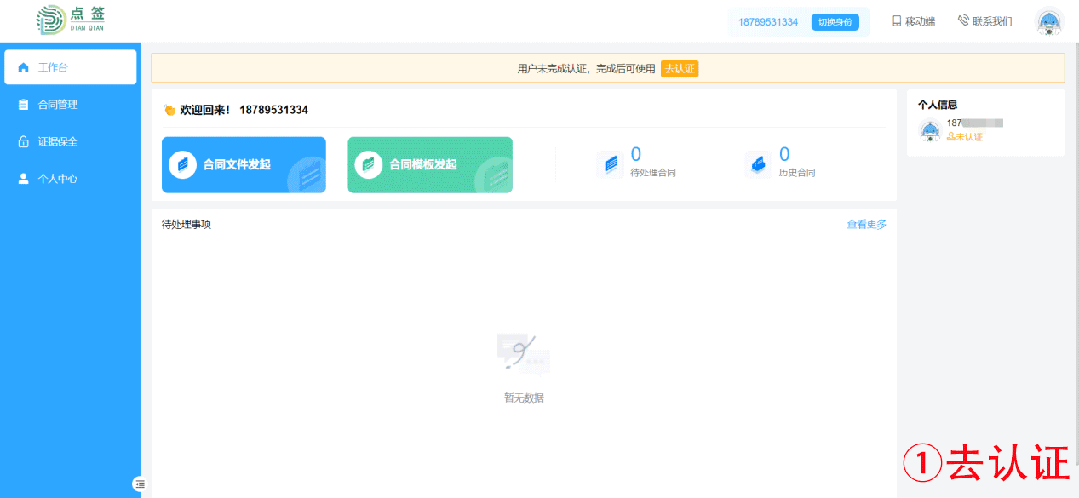 3 进入主页后,可通过手动输入或上传身份证照片,自动生成身份信息。然后任选短信验证或人脸核验的方式,完成实名认证。
3 进入主页后,可通过手动输入或上传身份证照片,自动生成身份信息。然后任选短信验证或人脸核验的方式,完成实名认证。
03 创建企业流程
完成个人认证后,还需创建或加入已有企业。如创建全新的企业,需完成企业主体真实信息的认证。
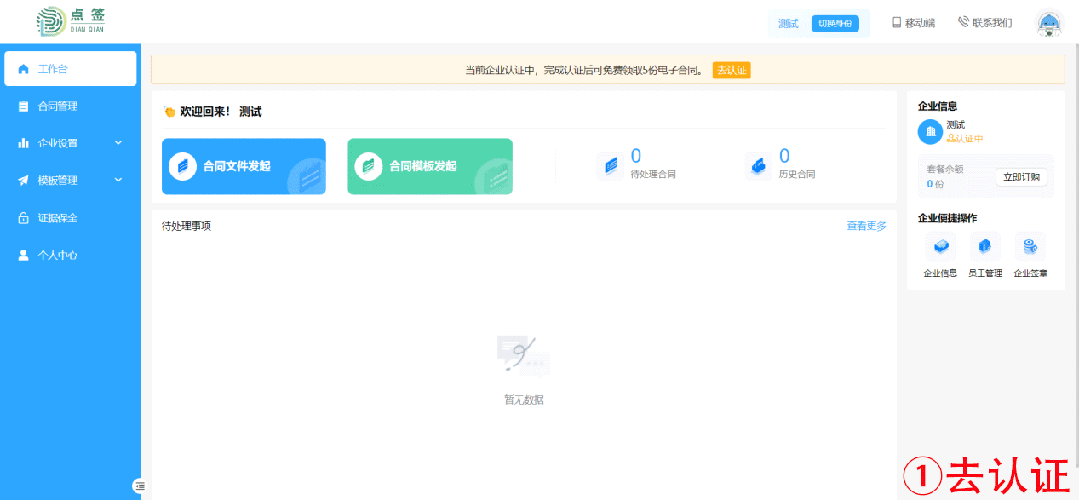 1 填写企业基本信息(可上传营业执照自动识别)。
1 填写企业基本信息(可上传营业执照自动识别)。
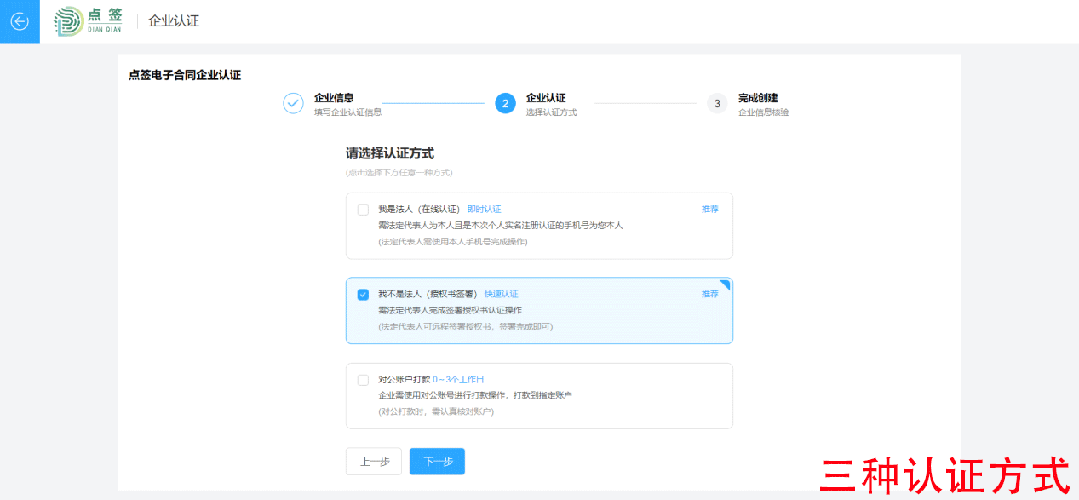 2 任选一种方式完成企业认证。
2 任选一种方式完成企业认证。
提示
三种认证方式中,对公账户打款的认证方式需等待较长时间。
04 企业签章管理功能
签章列表
“签章列表”用于显示目前正常使用的签章。可对具体的签章进行禁用、修改名称、修改类型、修改审批流程或配置使用人员的操作。
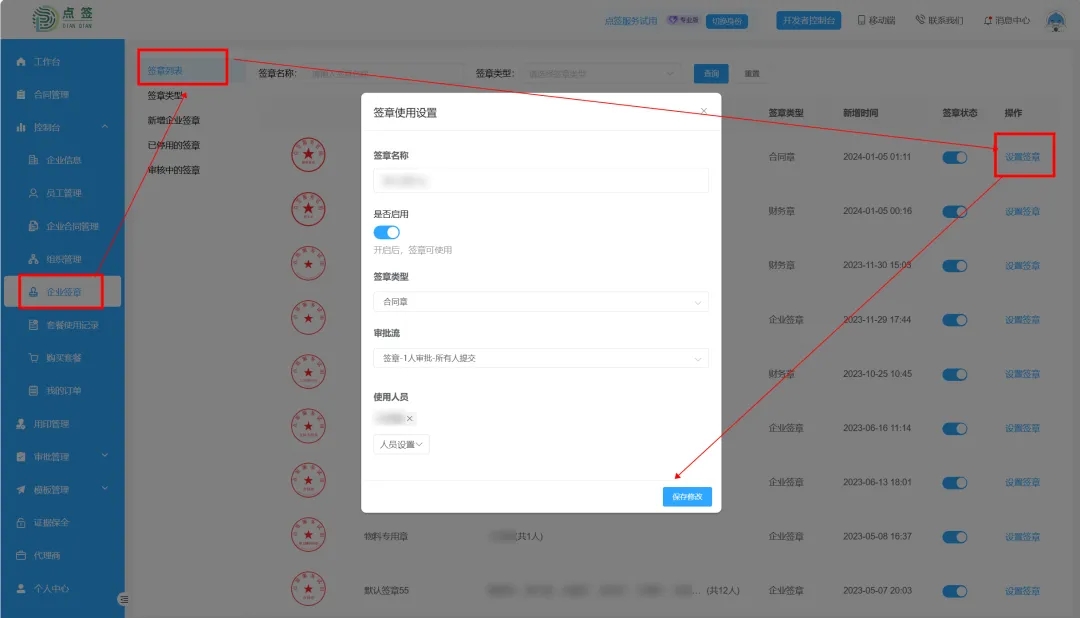
签章类型(专业版功能)
企业管理员或有企业签章权限人员可新增、编辑或删除签章类型。若有签章绑定类型,则无法删除此类型。需要解除绑定后才允许删除。
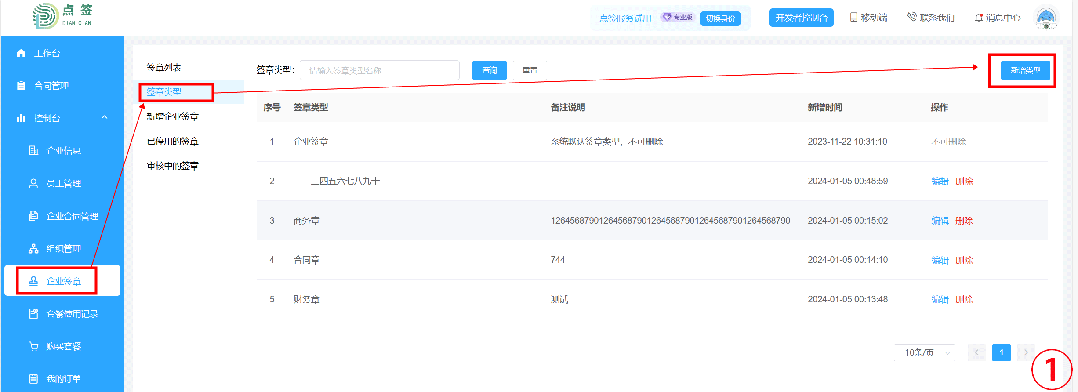
新增企业签章
企业管理员或有企业签章权限人员可设置、新增、停用、启用本企业的全部签章,也可以单独设置每个签章的使用人员,以及配置审批流程。
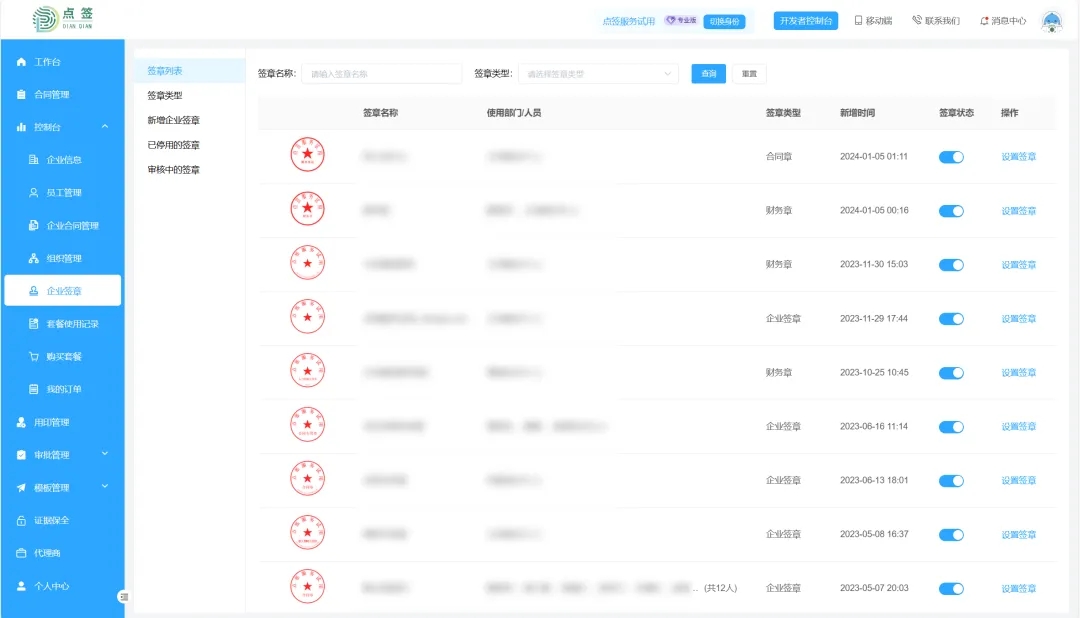
新增企业签章的方式有三种:
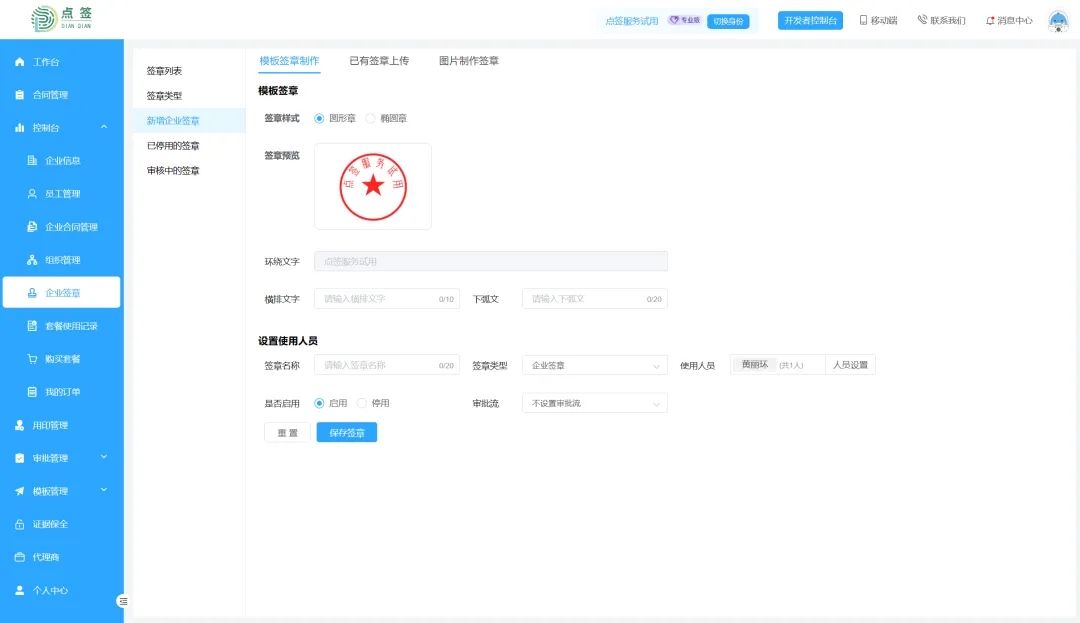
1 模板签章制作:通过自定义设置签章的横排文字、下弧文的样式,完成模板签章设置。
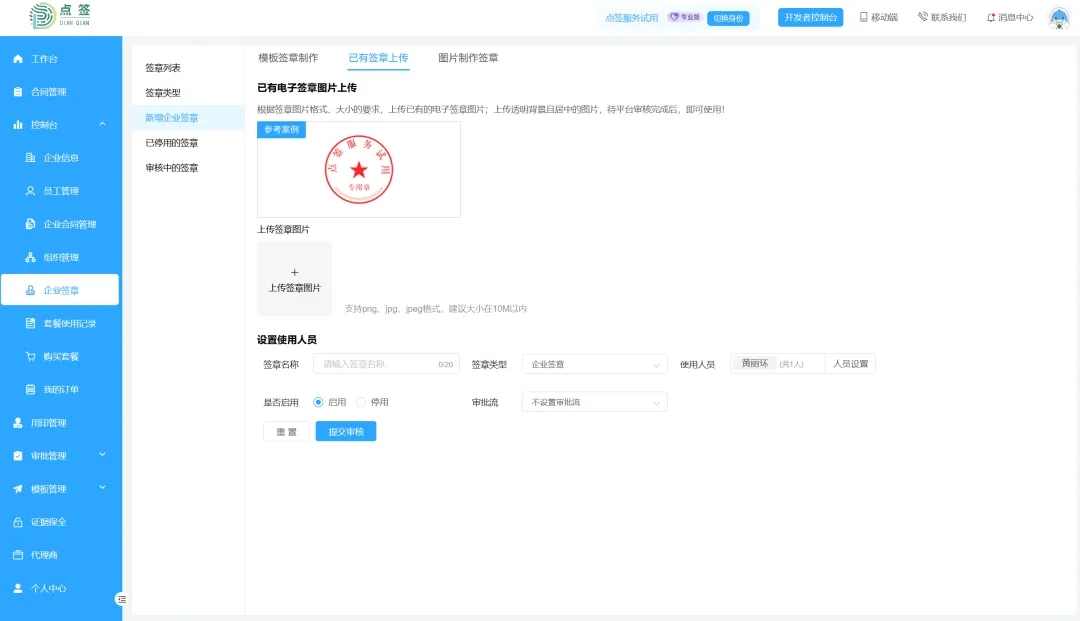
2 已有签章上传:现有签章图片可直接上传至点签应用中,设置签章信息,待审核通过后即可使用。
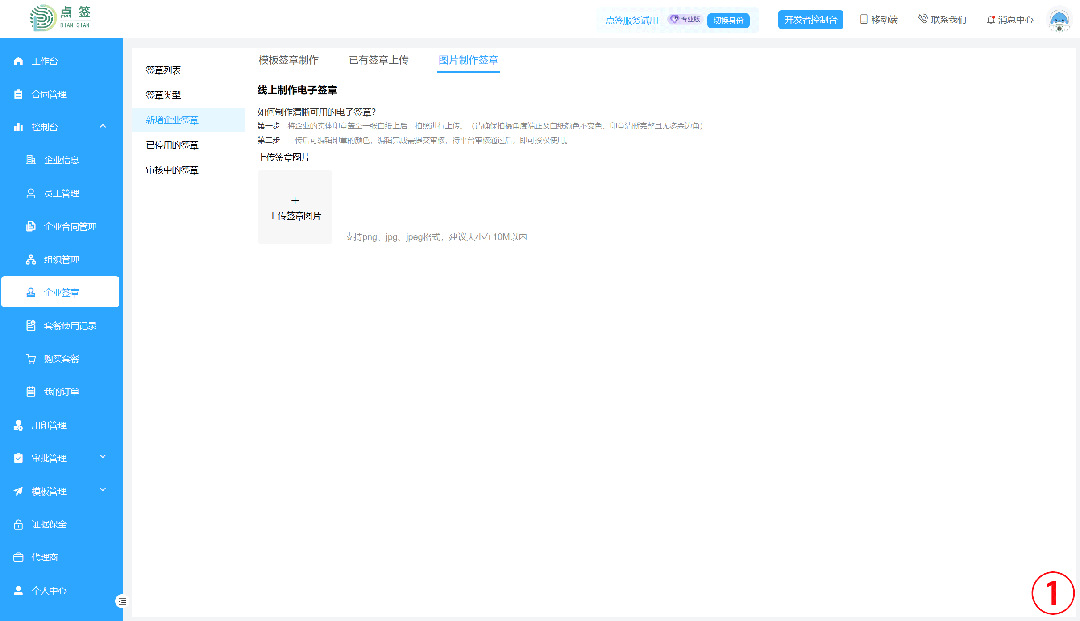
3 图片制作签章:将企业的实体印章盖在一张白纸上,拍照并上传。上传后可编辑印章的颜色,待平台审核通过后,即可授权使用。
已停用的签章
被禁用的签章都会显示在此列表中,可在列表里重新启用签章。
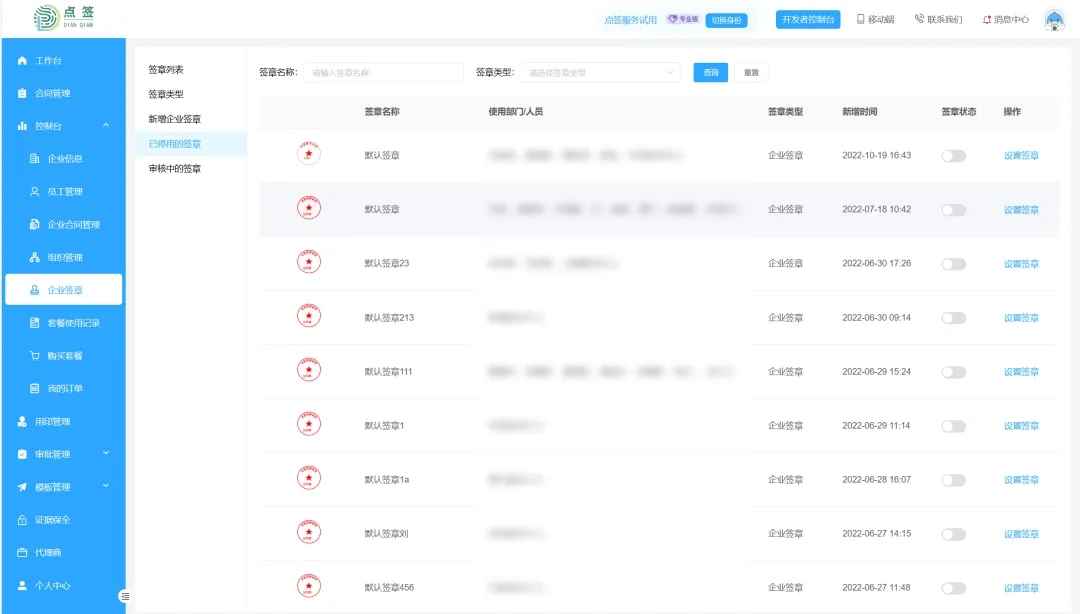
审核中的签章
显示待审核和已拒绝的签章列表。
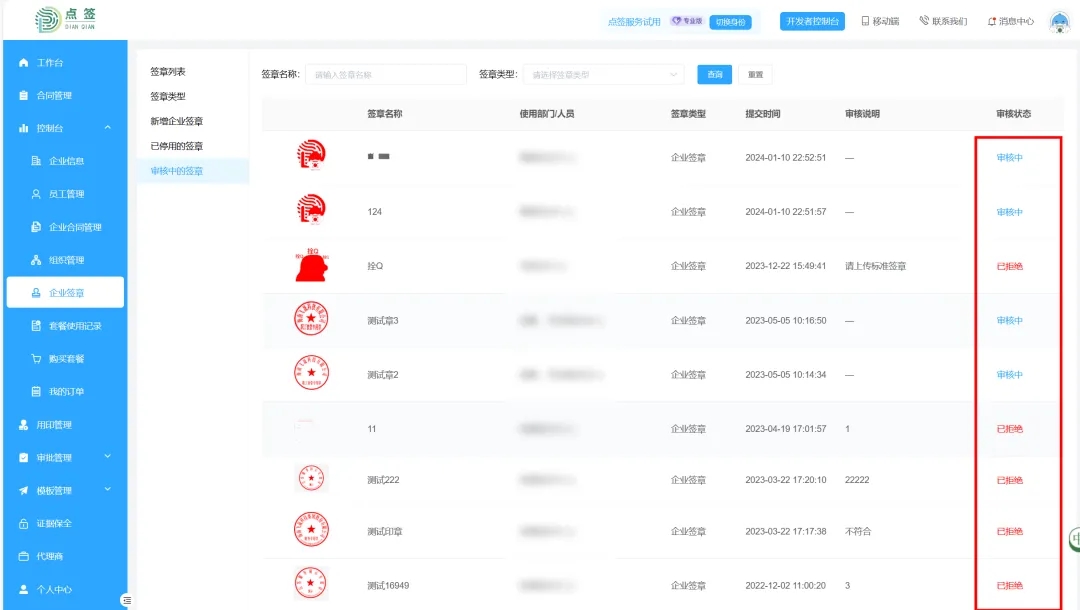
05 发起合同
通过上传文件发起
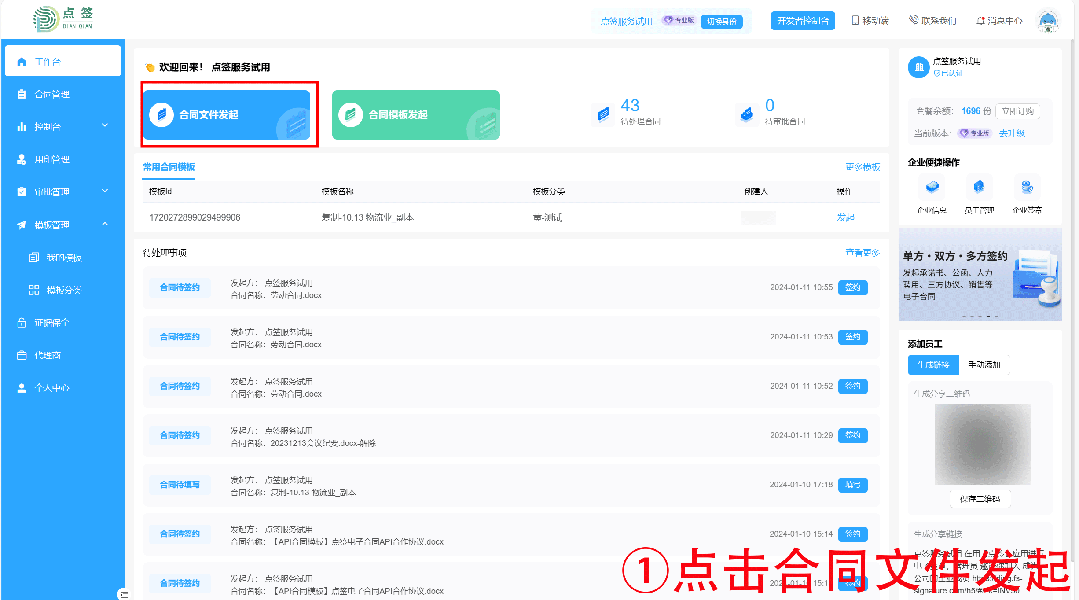
1 在工作台点击“合同文件发起”
2 上传合同文件
3 填写接收方信息
4 选填是否上传合同附件
5 点击直接发送
提示
个人接收方:使用个人签名完成签约。企业接收方:使用企业公章、法人章、财务章等完成签约。
签约截至时间:如未进行设置,则默认时间为不限。
设置是否签约:关闭签约按钮后,该接收方无需进行签约。
设置签约顺序:无序签约或顺序签约。
常用人:历史填写过的接收方信息可直接选择使用。
企业员工:选择本企业的员工进行发起。
钉钉通讯录:通过钉钉组织架构通讯录,选择员工进行发起。
添加附件:可添加6份附件,附件不需要签署,签约方也可查看。
指定位置签约
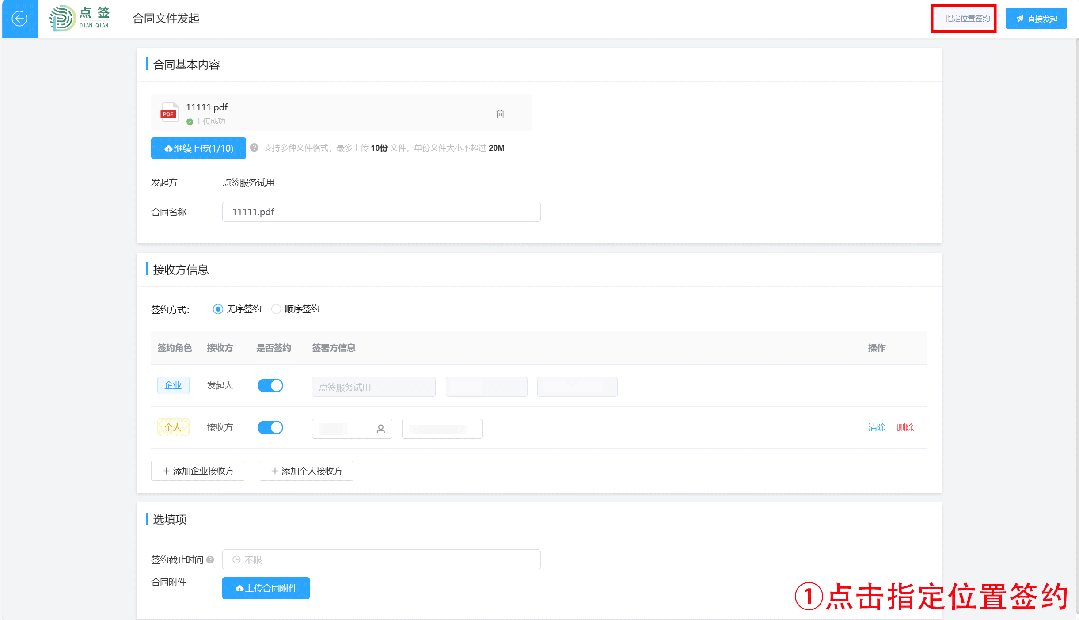
提示
设置签约控件有:签约日期、加盖签章/签名、加盖骑缝章。签约日期为非必填,其他两项必有一项即可。
通过合同模板发起
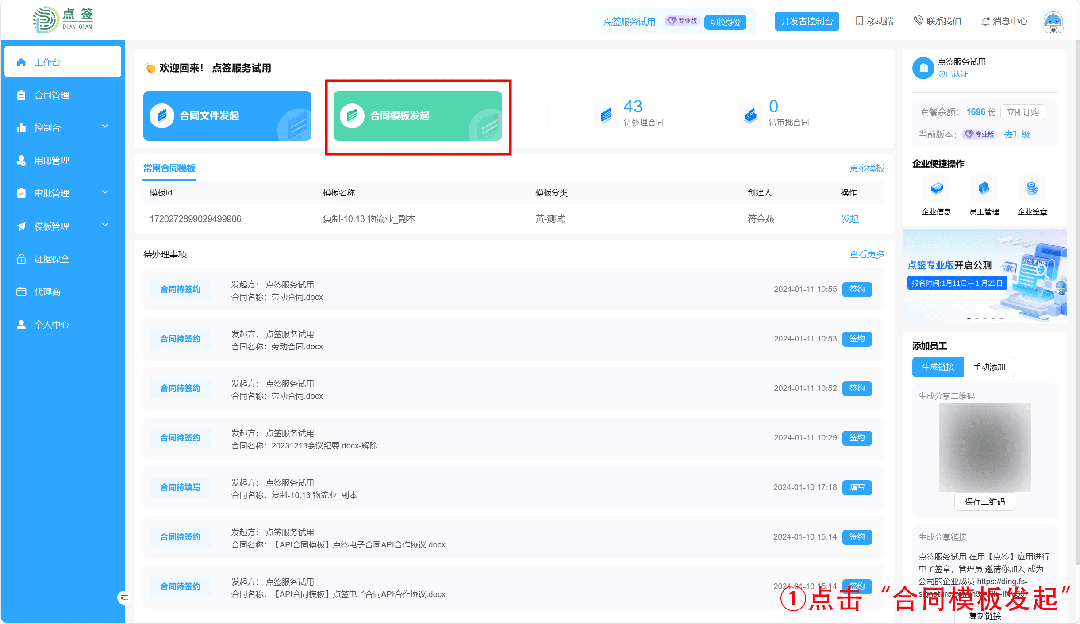
1 在工作台点击“合同模板发起”
2 选择合同模板
3 按照模板预设的接收方信息进行填写
4 不可设置签约顺序和填写顺序
5 点击确认发送
06 合同信息填写
合同发起以钉钉服务窗、短信、微信消息(需先关注公众号)等形式下发至全部接收方,接收方打开合同填写页面,根据发起合同模板预设的填写内容,完成合同填写。
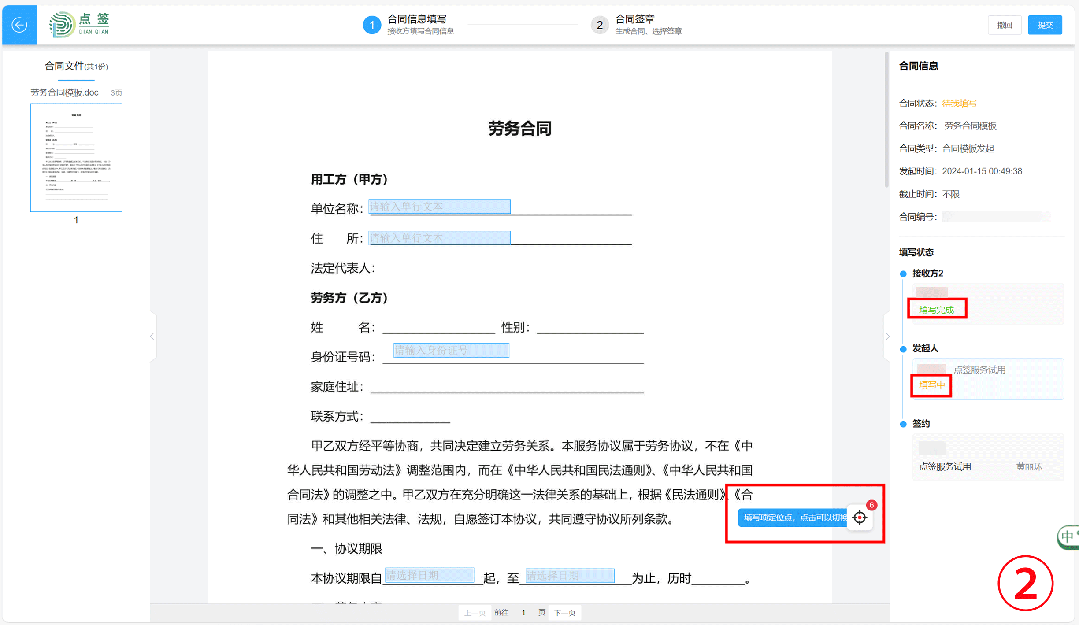
07 合同签约
指定位置签约
发起人设置固定的签约位置,接收方只需在签约时,选择相对应的签章/签名后,自动加盖在预设的位置上,提交后完成合同签约(需提前设置好签章使用权限)。通过模板发起的合同签署,也属于指定位置签约。
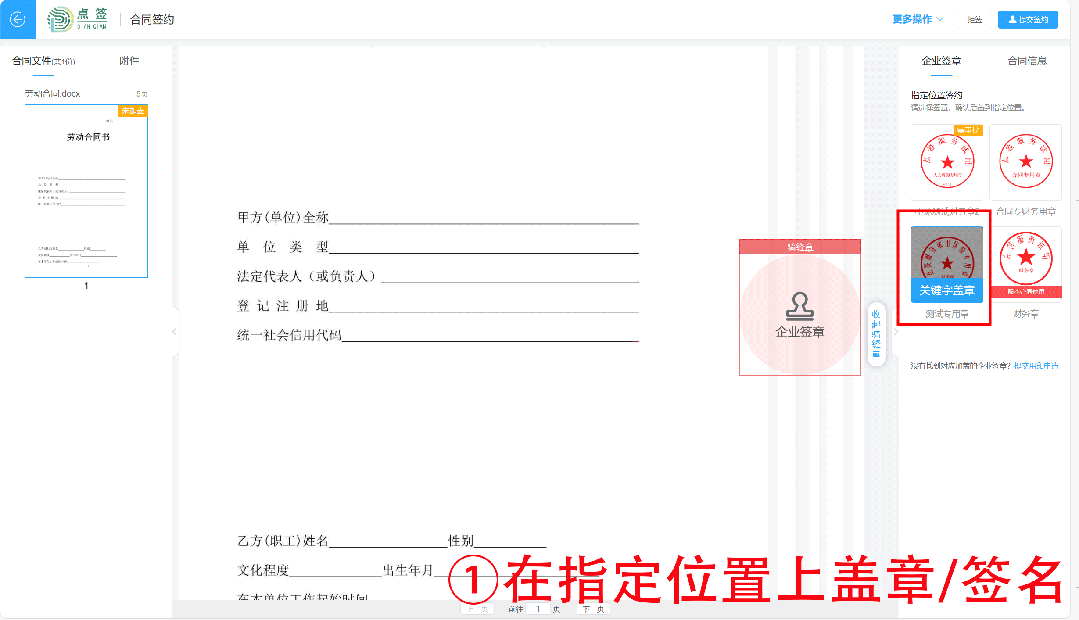
直接发送合同签约
发起人使用合同文件发起,接收方打开合同签约页面,在右侧签章/签名列表中,任意拖拽放置在所需加盖的位置上,完成合同签约。
骑缝章
企业才有骑缝章功能。如果发起人设置了固定的骑缝章加盖位置,那么接收方在签约时,只需选择相对应的签章,然后自动加盖在预设的位置上,提交后完成合同签约(需提前设置好签章使用权限)。如果没有设置指定位置,则可以将印章任意拖拽放置在需要加盖的位置上。骑缝章会平均分布到每一页上。
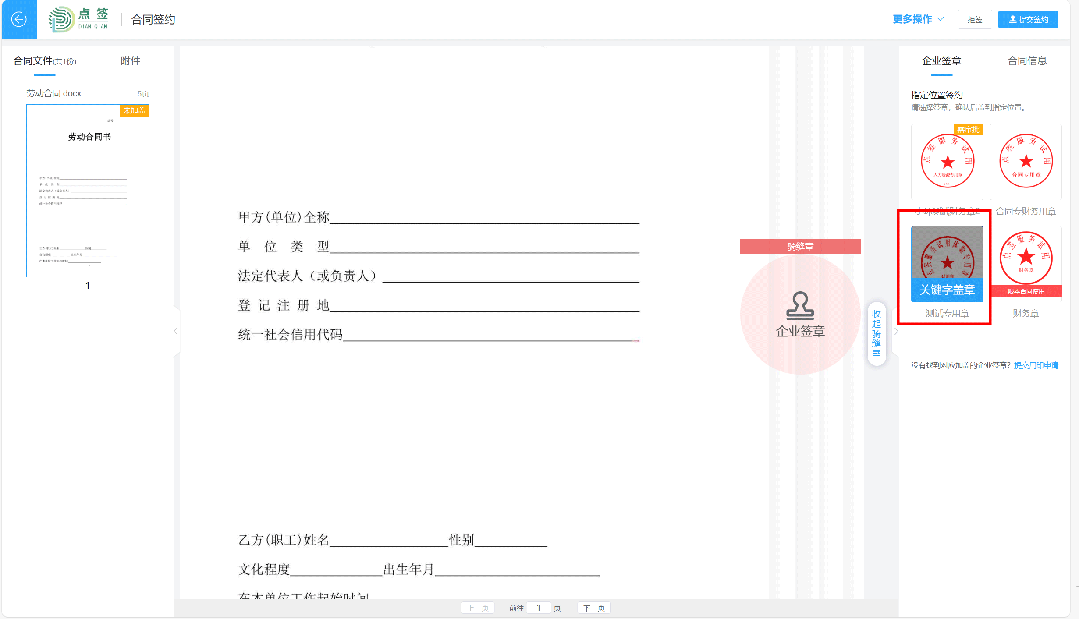
08 我的合同
“我的合同”列表,显示所有已经生成未被删除的合同。
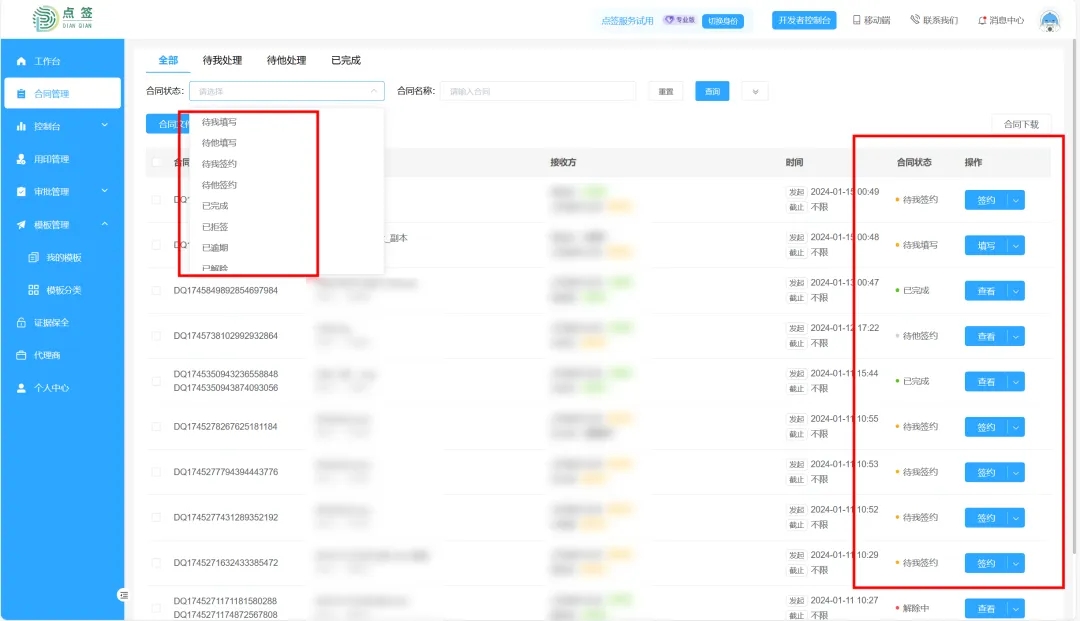
提示
待我填写:模板合同发起,目前需要“我”填写。待他填写:模板合同发起,目前需要他人填写。
待我签约:目前需要“我”签约。
待他签约:目前需要他人签约。
已完成:合同的发起方和签署方均已完成签署。
已拒签:签约时,一方拒绝签署都属于已拒签。
已逾期:规定签署时间内未完成签署,超过时间的不允许再签署。
已解除:合同因为某种原因,需要解除。原合同解除需要签署解除协议。
已撤回:发起人本人账号对未签署完成的合同进行撤销。
解除中:合同申请解除,如果解除协议未完成签署,则合同属于解除中状态。
部分解除:多份合同发起,解除部分合同,且已经签署完解除协议。
签章审批中:签署时使用的签章,需要审批,目前在审批中。若审批通过,会自动落章;若审批不通过,会返回待我签署状态,可重新选择签章签署。
合同审批中:使用的合同模板,需要审批,目前在审批中。若审批通过,会自动发起,若审批不通过,合同状态变更为合同审批终止。
合同审批终止:使用模板发起,有审批流程,审批不通过。查看、下载(只下载原文件+附件压缩包)、再发一份。
09 组织管理功能
企业管理(专业版)
专业版可添加、编辑以及删除部门,还可以检索到部门下面相应的人员。企业最多可设置两层部门。高级版可以关联4个子公司,统一管理版本、统一份数。
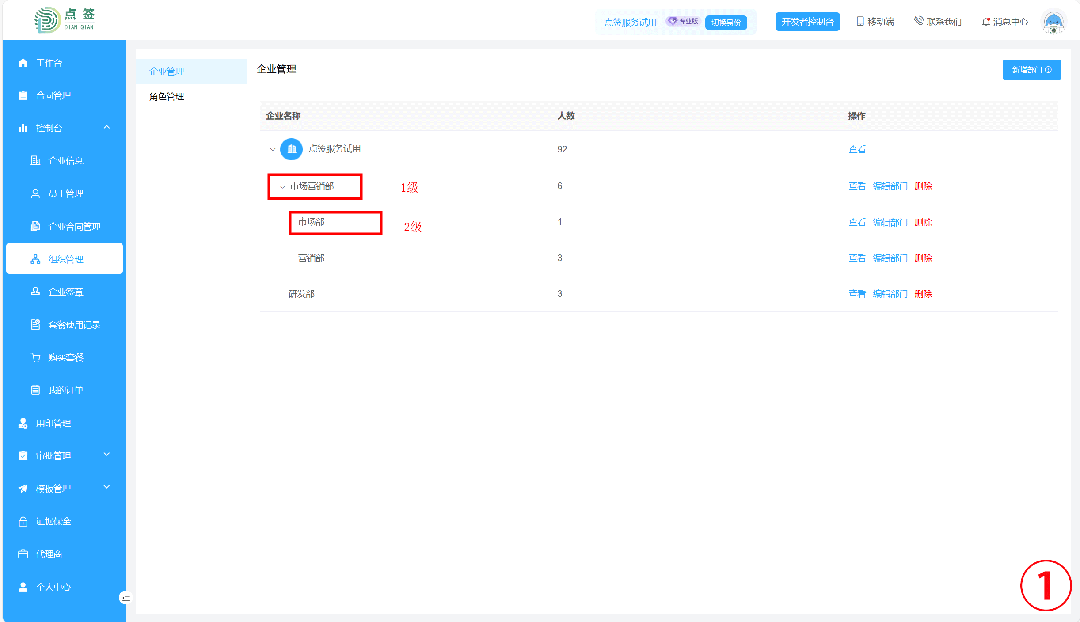
角色管理
系统默认“普通员工、合同专员、用印管理员、管理员”4个角色。专业版、高级版均可新增、编辑以及删除角色;通用版只有默认角色。
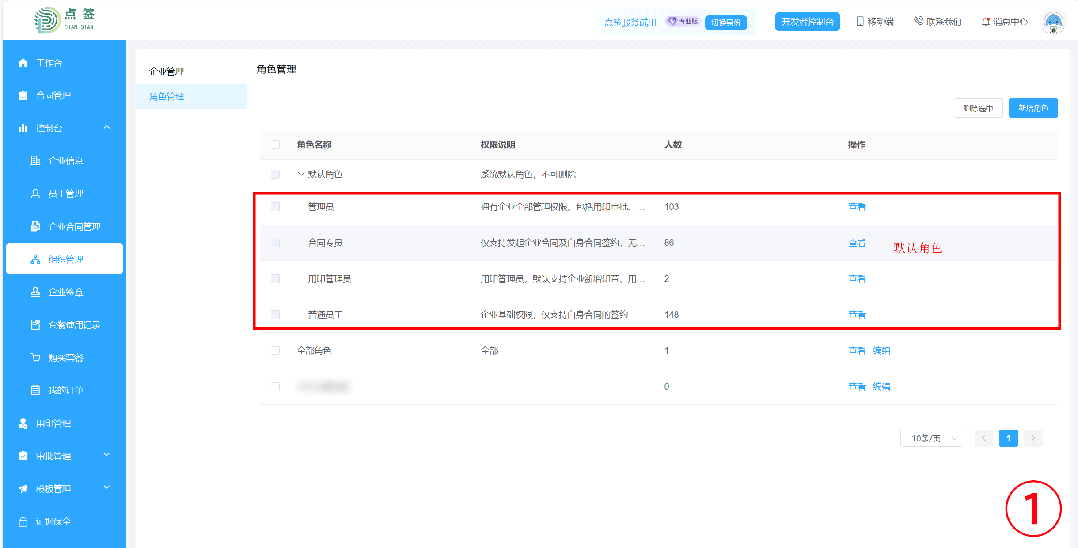
员工管理
进入设置页面,可对员工进行权限分配。
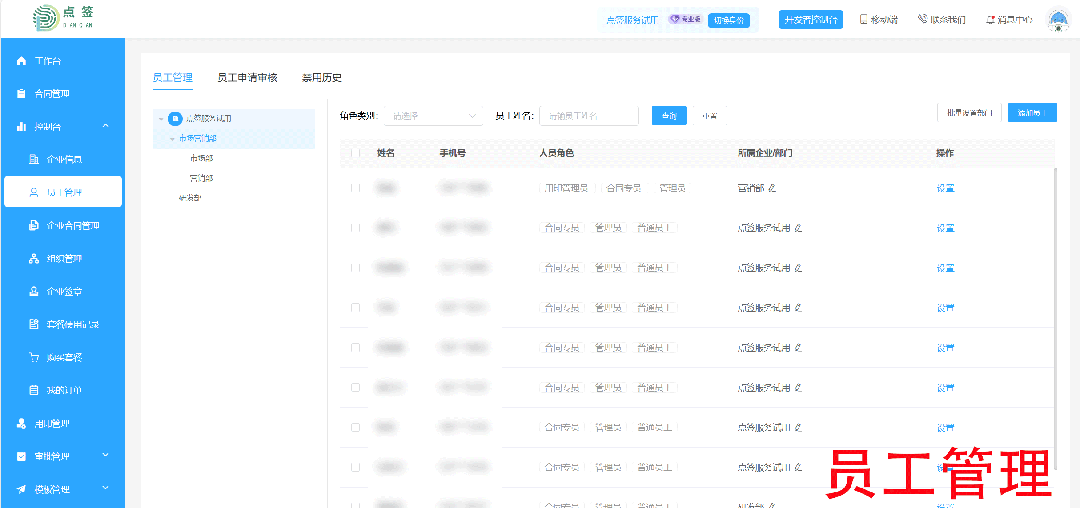
提示
普通员工:属于企业基础权限,仅支持自身合同的签约。添加后,必须选择此角色,不允许编辑。
合同专员:仅支持发起企业合同及自身合同签约,无其他操作权限。
管理员:拥有企业全部管理权限、包括用印审批、企业设置等。
用印管理员:默认拥有企业新增印章、用印审核、加盖企业印章等权限,不可发起合同签约。
员工申请审核
员工加入企业申请,分为待审核、待确认、已拒绝三种状态。
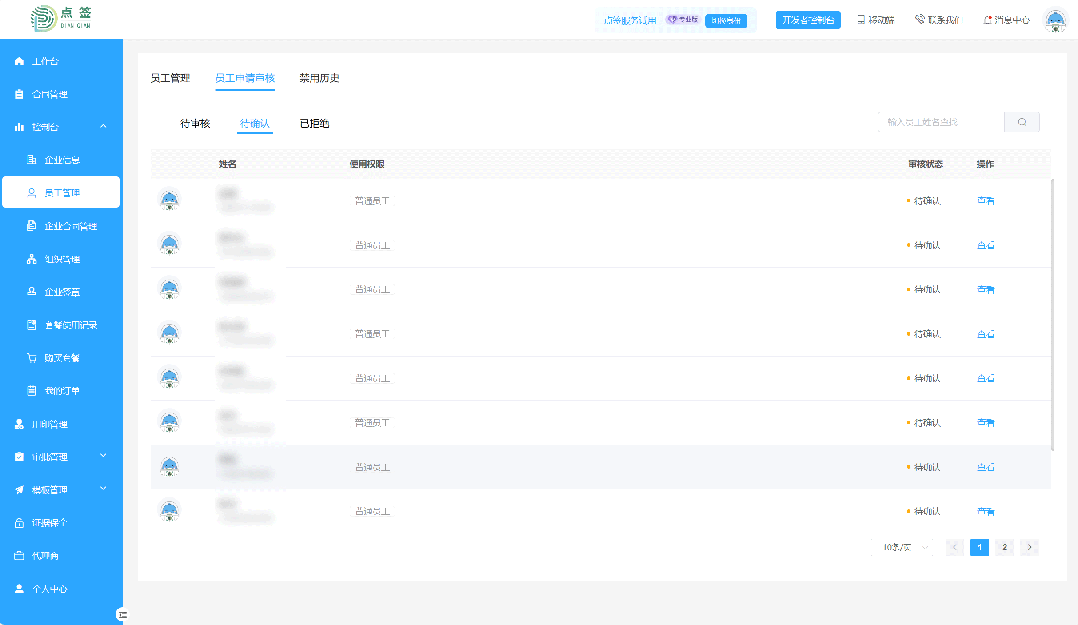
提示
待审核:员工通过分享链接,申请加入企业;可操作:同意、拒绝。
待确认:管理员手工添加员工,待员工登录系统,确认同意加入企业;可操作:查看。
已拒绝:拒绝的数据。可操作:查看、删除记录。
禁用历史
处于禁用状态的员工数据,可进行查看和启用。
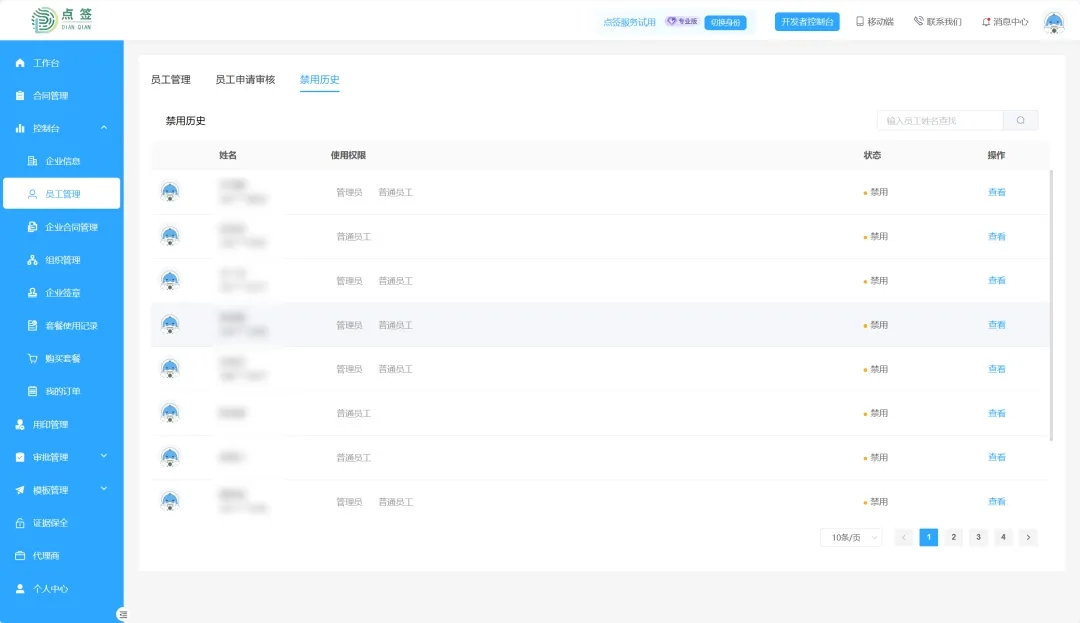
10 企业信息功能
可查看企业的基本信息、实名认证信息、认证记录以及版本开通信息。
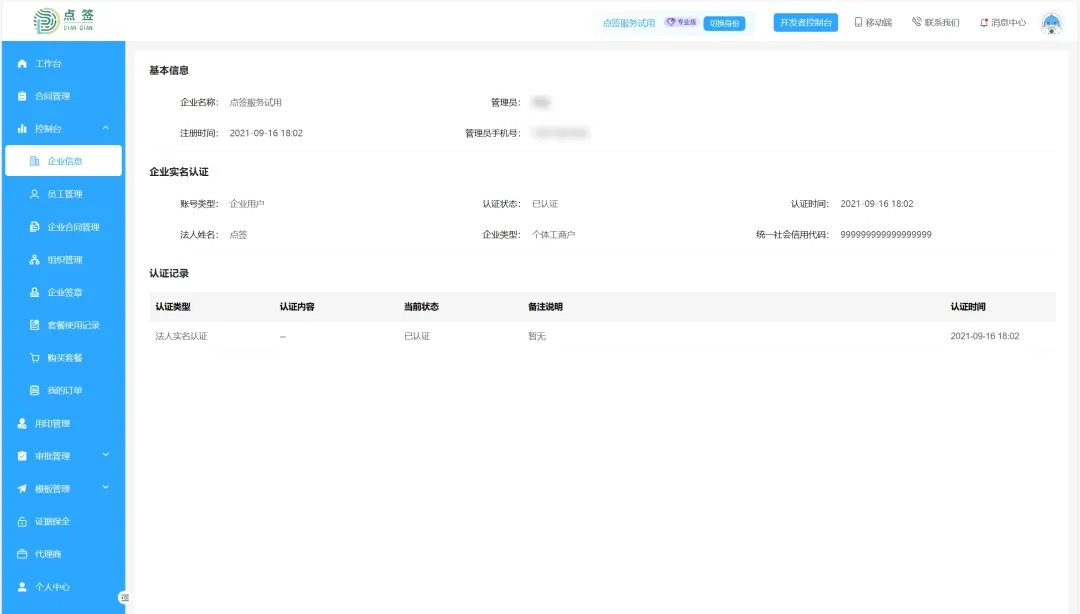
11 企业合同管理功能
合同分类
一共可添加5个分类层级,并对分类进行新增、重命名、删除等操作。若分类有绑定合同,则不能删除,需要先解除绑定;有下级子分类的,也不允许删除,需要先删除下级子分类。
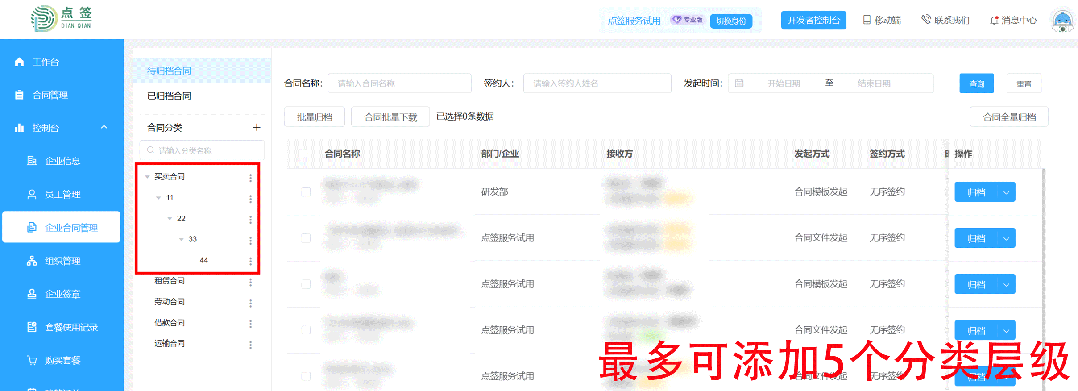
未归档合同
针对所有未归档的合同,都可以进行归档。在归档的时候,需先对合同进行分类。
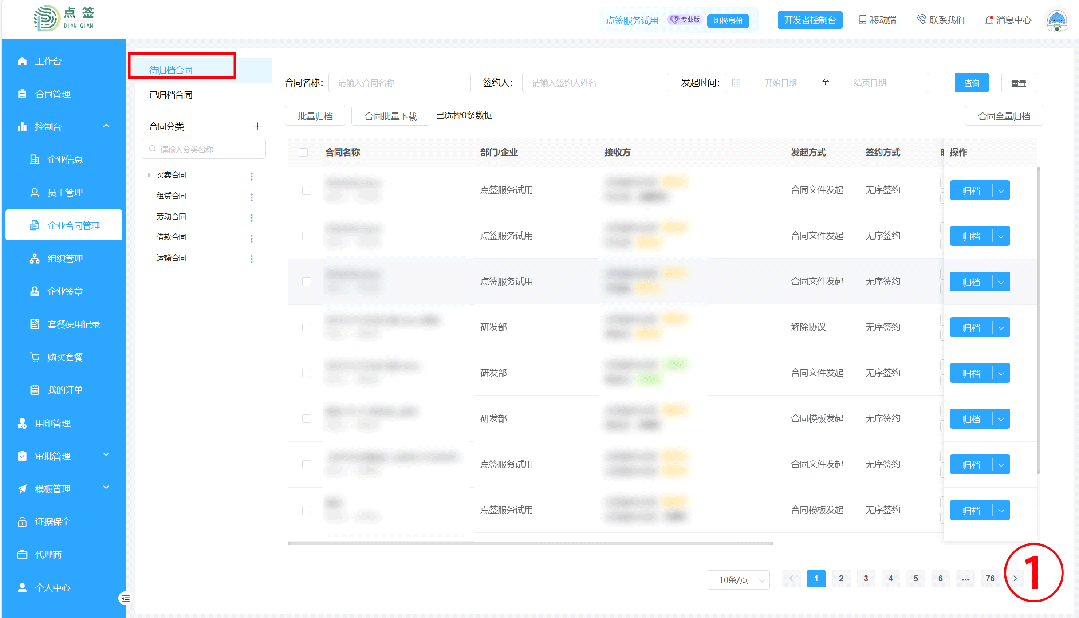
提示
归档:选择合同分类,即可归档。
查看:进入合同详情页面。
下载:下载合同的压缩包。
已归档合同
所有已归档的合同,不区别分类。若要看不同分类的合同,可以点击合同分类下面的具体分类文件夹查看。
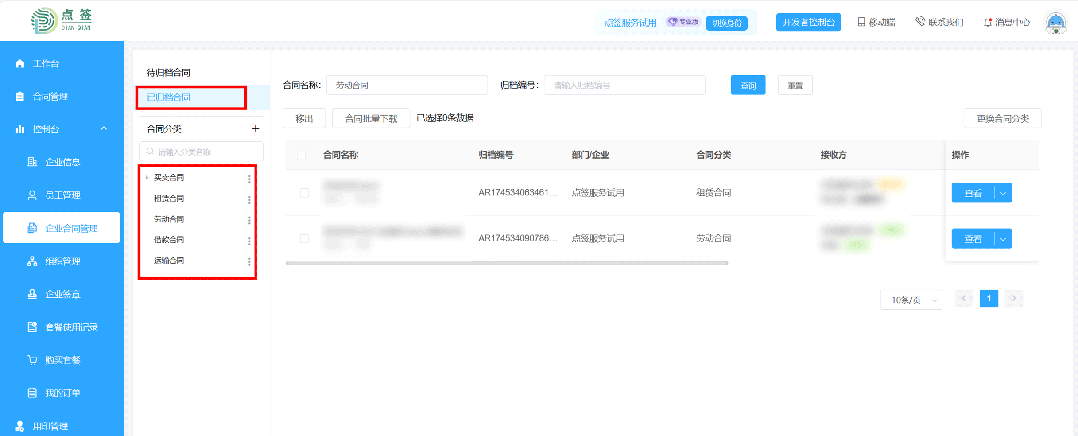
提示
查看:进入合同详情页面。
移除:已归档的合同,可以移除,变回未归档。
修改归档编号:在归档的时候,会自动生成一个归档编号,若有需要,可自行修改。
下载:下载合同的压缩包。
更换合同分类:可以更换到另外一个合同分类。
设置合同到期时间:已完成的合同,允许设置合同到期时间,到期时间前系统会以短信、微信等方式提醒。
套餐使用记录
可通过列表,查看套餐生效及失效的情况。
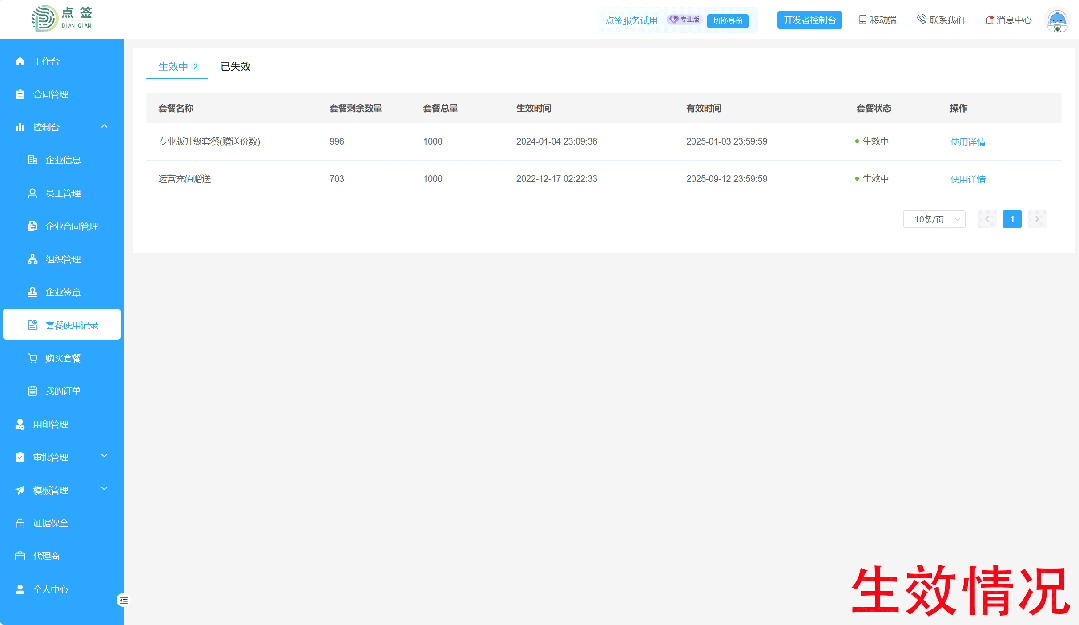
12 购买套餐
企业管理员进入购买套餐页面,可根据需要选择套餐进行购买。
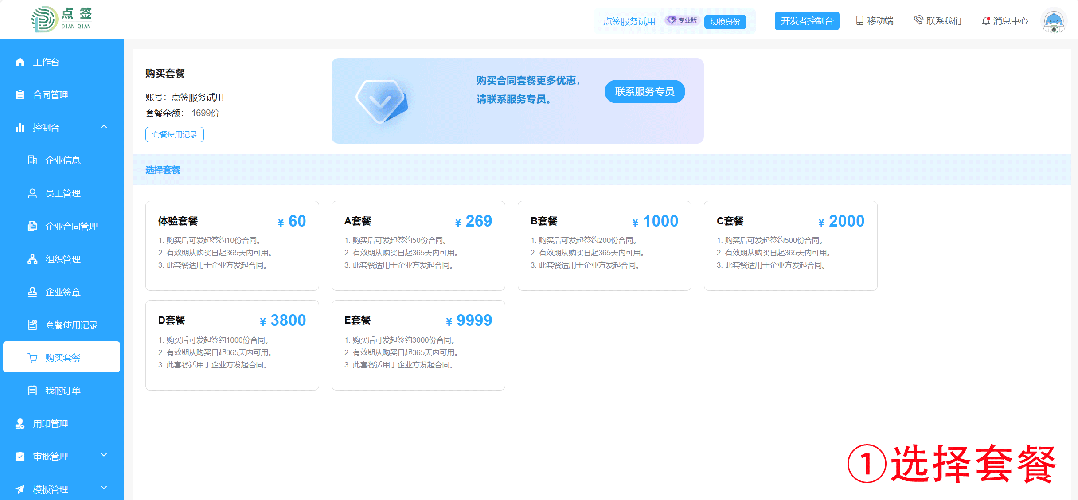
13 我的订单
记录购买套餐和证据保存产生的交易记录。支持开具发票和再次购买。
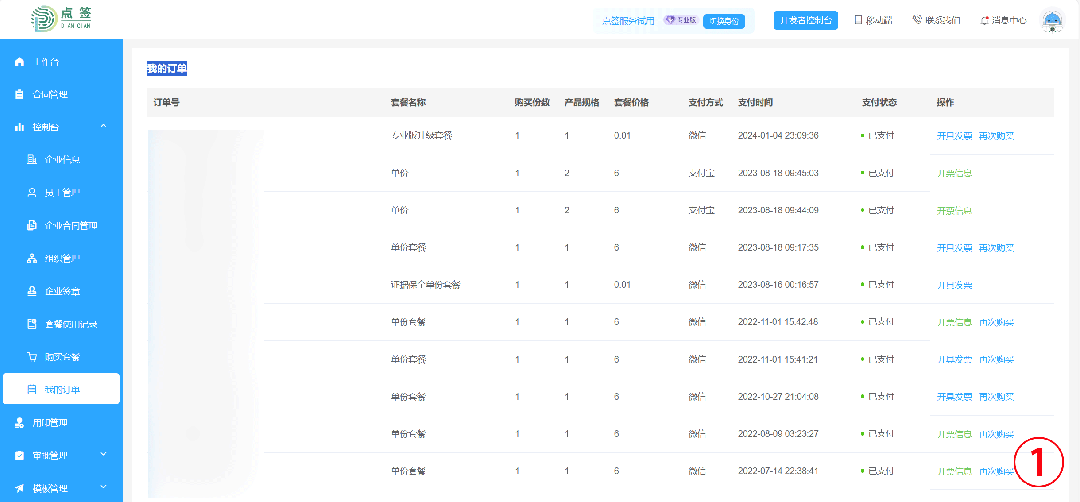
14 用印管理
我发起的用印申请
显示我发起的用印申请记录。在合同签署的时候,若没有看到需要签署的签章,可以点击“提交用印申请”。
提交用印申请的时候,可以选择单份合同(限制当前合同使用)或者签章授权(限制时间使用)。
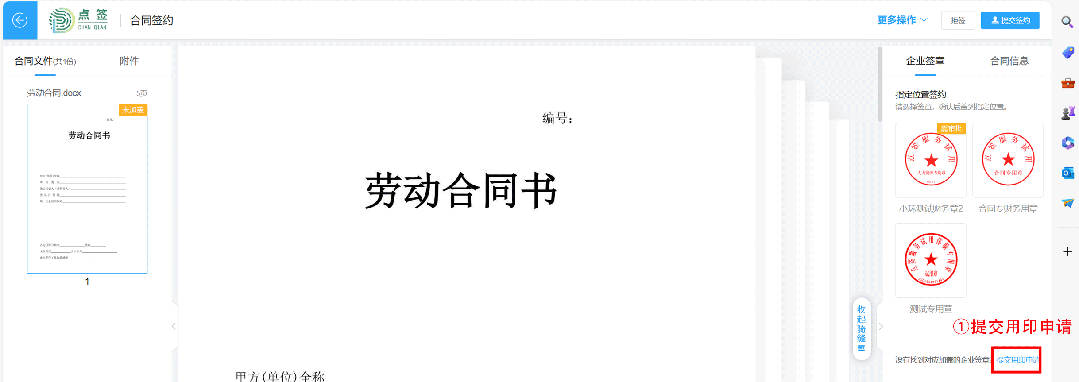
提示
选择单份合同(限制当前合同使用),只支持指定的合同使用审批通过的签章。
选择签章授权(限制时间使用),支持某个时间段使用审批通过的签章。
我收到的用印申请
只有管理员和用印管理员才会接收到审批申请。

15 审批设置
可在列表里启用、禁用审批流程。有绑定签章或者合同模板的流程,不允许禁用,需要解除绑定之后才允许禁用。
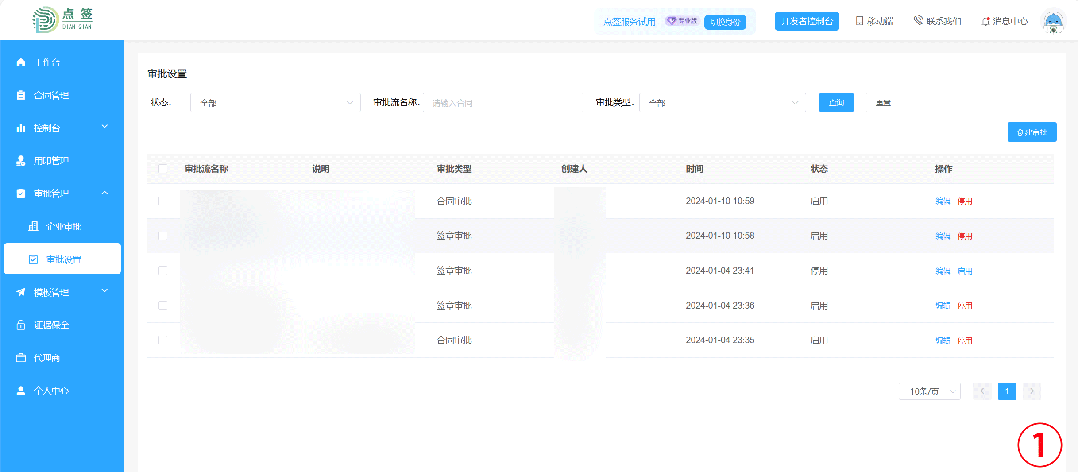
16 企业审批
我发起的审批
显示我发起的签章审批和合同审批的流程。点击可以查看审批详情。
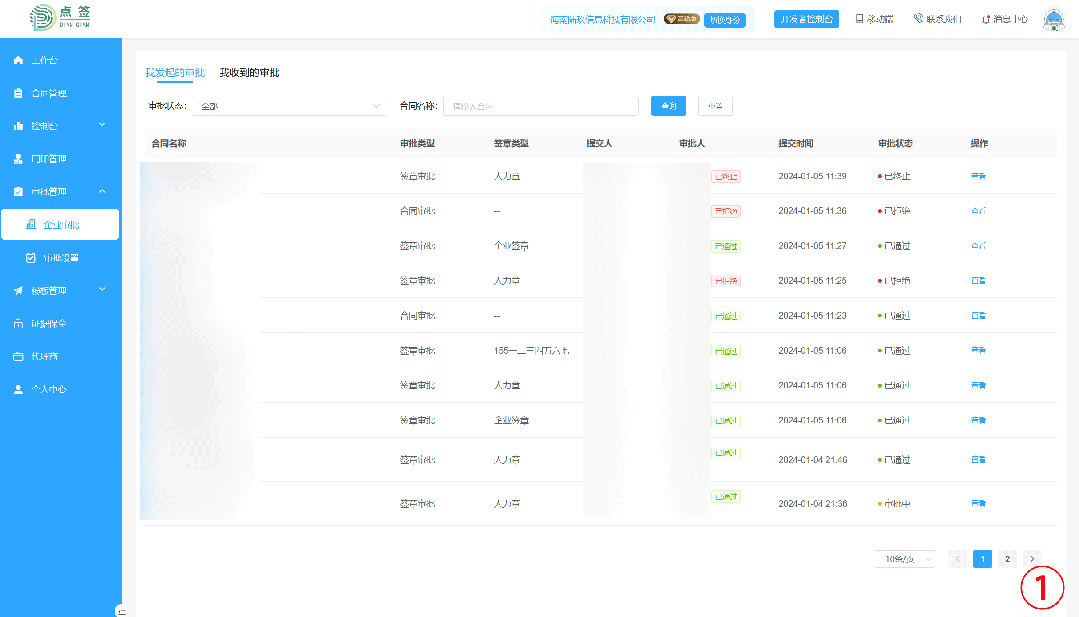
我收到的审批
显示我收到的签章审批以及合同审批的流程。
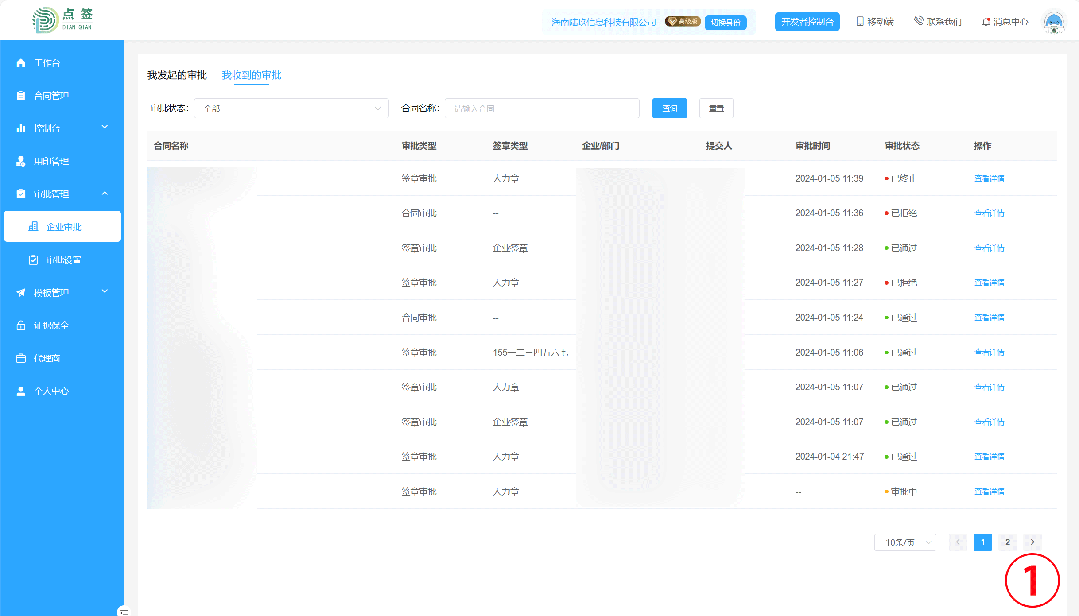
提示
已通过:审批通过的流程。
已拒绝:审批不通过的流程。
审批中:待审批的流程,待我审批+待他人审批也属于审批中。
已终止:流程在审批中状态,合同已签署或者已撤回、已拒签,都会终止流程。
17 模板管理
模板分类
专业版、高级版允许新增模板分类。可新增、编辑或删除分类,若有模板关联分类,则无法删除,需要取消关联后方可删除。
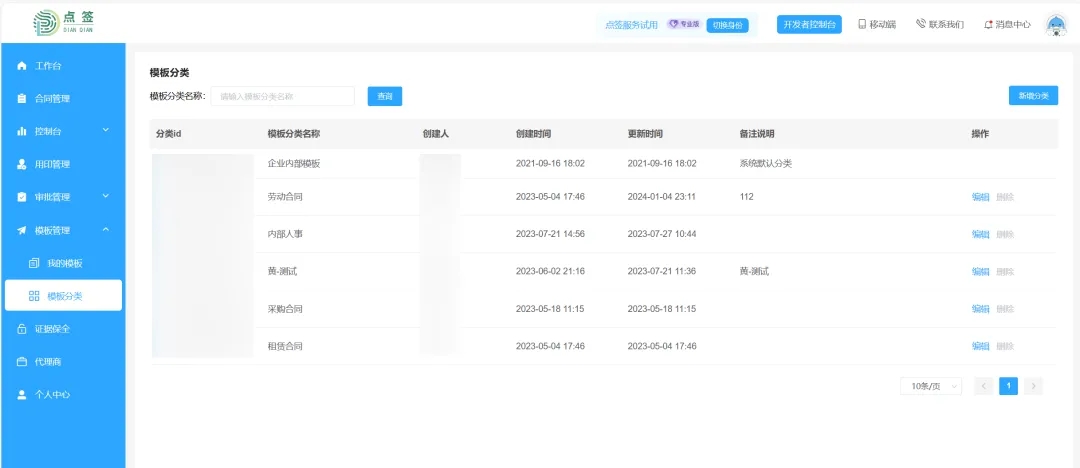
我的模板
目前通用版可设置5份合同模板,专业版可设置10份合同模板,高级版不限。
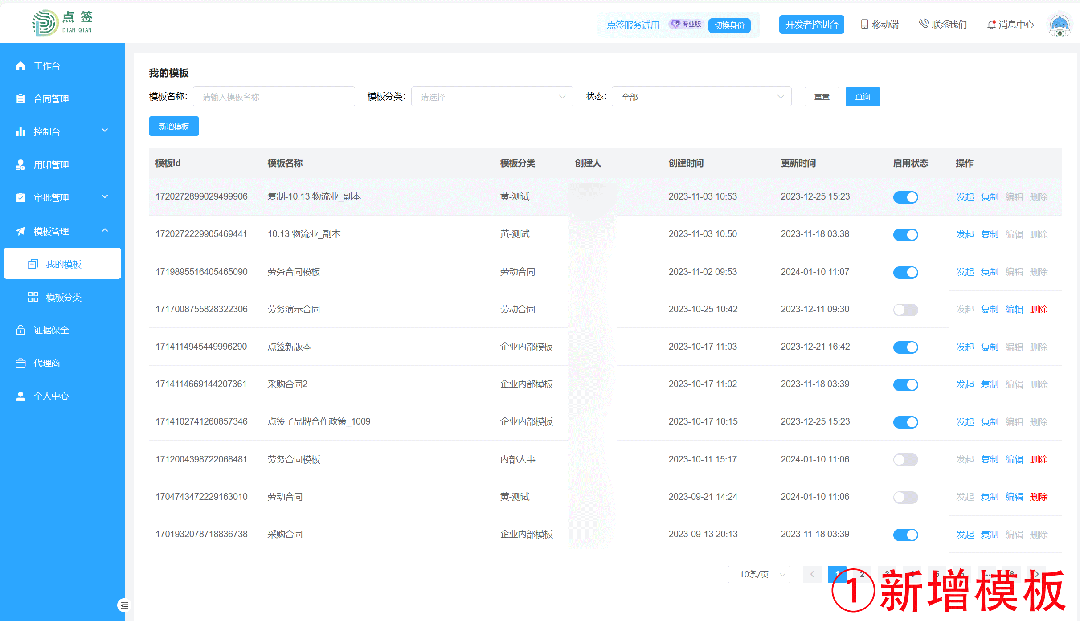
18 版本升级
在工作台,当前版本有“去升级”按钮的,点击进入点签电子合同企业解决方案页面。可查看通用版、专业版、高级版3个版本的功能区别和各个版本价格。
点击“立即购买”即可在线购买专业版、专业版套餐(专业版+1000份合同)、高级版、高级版套餐(高级版+1000份合同)。
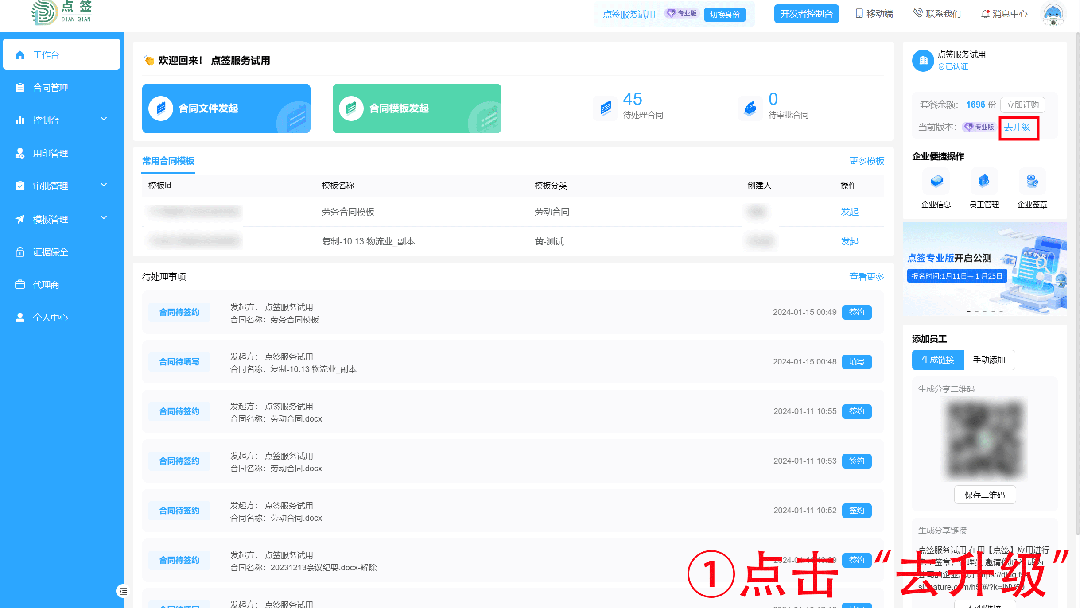
19 证据保全
合同完成签署后,若有需要可申请证据保全。
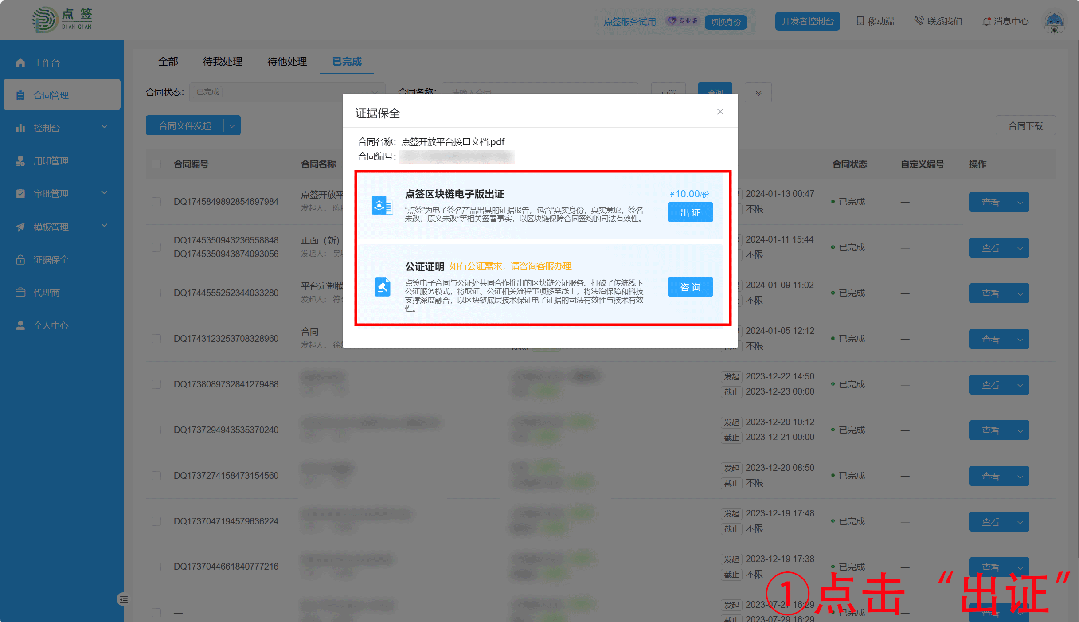
提示
点签区块链电子版出证:“点签”为电子签名产品出具的证据报告,包含“真实身份、真实意愿、签名未改、原文未改”等相关签署事实,以区块链保障合同签约的司法有效性。支付一定金额后,直接线上生成报告,可自行下载。
公证证明:“点签”与公证处共同合作推出的区块链公证服务。打破了传统线下公证服务模式,将取证、公证相关流程事项移至线上,使法治保障和科技支撑深度融合,以区块链底层技术保证电子证据的司法有效性与技术有效性。出证时,需咨询客服,由客服协助与线下公证处出具报告。
20 代理商功能
通过PC版开通已认证企业的代理商权限,在已认证客户管理里面,可操作转授合同份数给代理商。
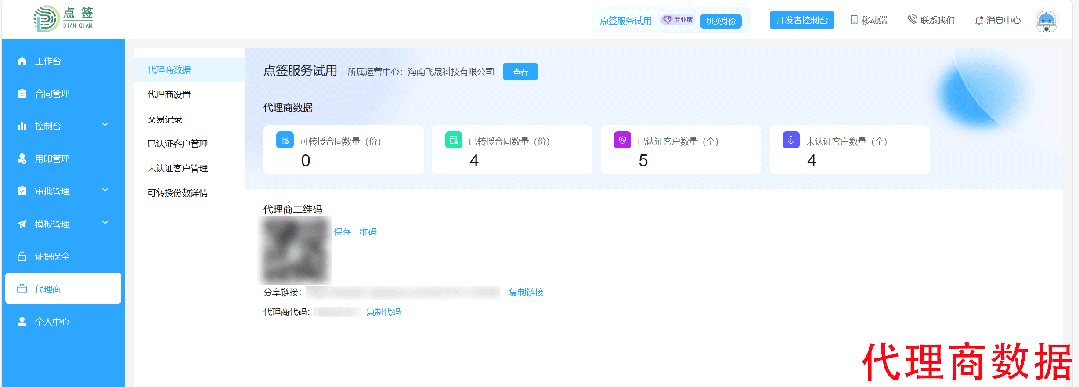
21 运营中心功能
通过运营中心,可查看当前可转授合同份数、交易记录、代理商管理等信息。
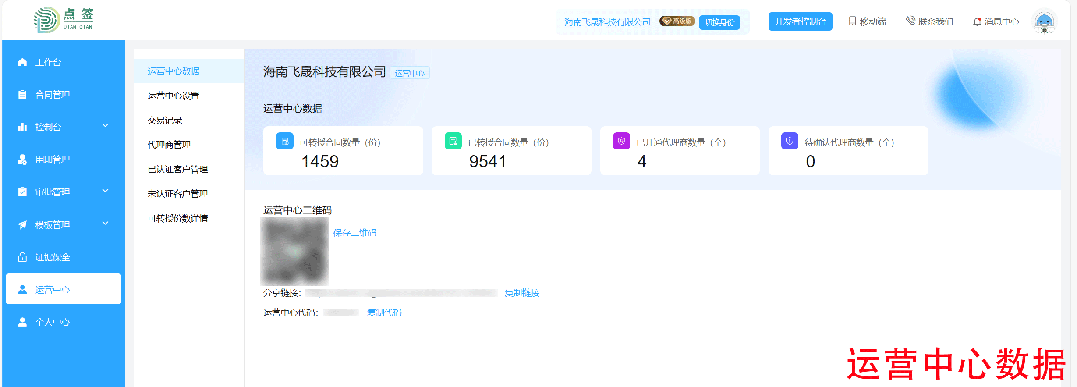
22 个人中心
显示个人的信息,可修改登录密码、签约密码、新增个人签名、修改签名、停用/启用签名。